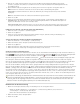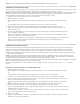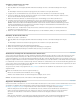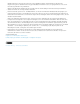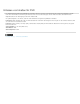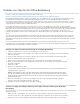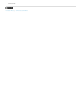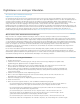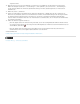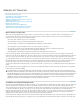Operation Manual
Nach oben
5. Wenn Sie ein serielles Gerät anschließen, legen Sie in den jeweiligen Drowdown-Menüs Einstellungen für „Protokoll“,
„Anschluss“, „Zeitquelle“ und „Timebase“ fest. Aktivieren Sie eine oder beide Kontrollkästchen-Auswahlmöglichkeiten für das
ausgewählte Protokoll.
6. (Nur für DV/HDV-Gerätesteuerung) Klicken Sie auf „Status prüfen“. Premiere Pro zeigt einen der folgenden Status an:
Offline Premiere Pro erkennt Ihre Gerät nicht. Sie müssen alle Anschlüsse und Einstellungen überprüfen.
Festgestellt Das Gerät wird in Premiere Pro erkannt, das Band kann jedoch nicht gesteuert werden (weil evtl. kein Band
eingelegt ist).
Online Das Gerät wird in Premiere Pro erkannt, und das Band kann gesteuert werden.
7. Klicken Sie auf „OK“.
8. Geben Sie auf der Registerkarte „Einstellungen“ im Bereich „Gerätesteuerung“ je nach Bedarf die folgenden Optionen an:
Vorlaufzeit Gibt an, wie weit Premiere Pro vor dem In-Point damit beginnt, das Band vor der Aufnahme abzuspielen. Der
angemessene Wert richtet sich nach dem verwendeten Gerät.
Timecode-Verschieb Gibt die Anzahl der Frames an, um die der Timecode in dem aufgenommenen Video angepasst werden
soll. Legen Sie den Offset so fest, dass der Timecode mit dem Timecode für denselben Frame im Quellband übereinstimmt.
Kalibrieren eines RS-422- oder RS-232-Geräts (nur Drittanbieter)
1. Wählen Sie „Datei“ > „Exportieren“ > „Auf Band ausgeben“.
2. Klicken Sie auf „Optionen“.
3. Geben Sie je nach verwendetem Gerät in den Feldern „Filmstart verzögern“, „Manuelles Timing der Bearbeitung“ und
„Vorspann“ die Anzahl der zu verschiebenden Frames ein.
Steuern eines RS-422- oder RS-232-Geräts (nur Drittanbieter)
1. Wählen Sie „Bearbeiten“ > „Voreinstellungen“ > „Gerätesteuerung“.
2. Wählen Sie im Menü „Geräte“ die Option „Serielle Gerätesteuerung“ aus.
3. Klicken Sie auf „Optionen“.
4. Wählen Sie im Bereich „VTR- und Anschlusssteuerung“ ein Protokoll und einen Anschluss für das Gerät aus.
5. Wählen Sie im Bereich „Zeitsteuerung“ eine Zeitquelle und Timebase für das Gerät aus.
Gerätesteuerungen im Aufnahmefenster
Sie können die Steuerelemente im Aufnahmefenster verwenden, um das Gerät während der Aufzeichnung von Clips zu bedienen. Mit dem Jog-
Regler
können Sie schnell zu benachbarten Frames navigieren. Mit dem Shuttle-Regler können Sie die Bandgeschwindigkeit beim
Vorwärts- oder Rückwärtsabspielen ändern. Mit der Schaltfläche „Aufnehmen“
können Sie eine manuelle Aufnahme beginnen.
Wenn Sie bei gestopptem Band auf die Schaltfläche „Zurückspulen“
klicken, wird das Band mit voller Geschwindigkeit zurückgespult. Wenn
Sie zurückspulen, während das Band abgespielt oder angehalten wird, wird das Video beim Zurückspulen im Vorschaubereich angezeigt.
Wenn Sie bei gestopptem Band auf die Schaltfläche „Schneller Vorlauf“
klicken, wird das Band mit voller Geschwindigkeit vorgespult. Wenn
Sie vorspulen, während das Band abgespielt oder angehalten wird, wird das Video beim Vorspulen im Vorschaubereich angezeigt.
Wenn Sie auf die Schaltfläche „Vorherige Szene“ klicken, springt das Band zum vorherigen Startpunkt zurück und geht in den Pause-Zustand.
Wenn Sie auf die Schaltfläche „Nächste Szene“
klicken, springt das Band zum Startpunkt der nächsten Szene und geht in den Pause-Zustand.
Hinweis: „Vorherige Szene“ und „Nächste Szene“ wird nur für DV unter Windows unterstützt, nicht für HDV unter Windows oder Mac OS.
Sie können Ihr Gerät auch mit den Tasten „J“, „K“ und „L“ steuern. Mit „J“ spulen Sie das Band zurück, mit „L“ spulen Sie das Band vor und mit
„K“ halten Sie es an. Die Geschwindigkeit des Spulvorgangs wird bei jedem Drücken der Taste „J“ bzw. „L“ erhöht. Um jeweils nur einen Frame
zurück- oder vorzuspulen, halten Sie die Taste „K“ gedrückt, während Sie einmal die Taste „J“ bzw. „L“ drücken. Um das Band langsam zurück-
oder vorzuspulen, drücken Sie „K“+„J“ bzw. „K“+„L“.
Informationen zur Bedienung der Steuerelemente im Aufnahmefenster über die Tastatur finden Sie in den QuickInfos im Aufnahmefenster. Sie
können die Tastaturbefehle über den Befehl „Bearbeiten“ > „Anpassung der Tastatur“ ändern. Um schnell zu einem bestimmten Frame zu
wechseln, geben Sie den zugehörigen Timecocde in das Feld für den aktuellen Timecode des Aufnahmefensters links unten neben dem
Monitor ein. Drücken Sie die Eingabetaste (Windows) bzw. den Zeilenschalter (Mac OS).
Deaktivieren der Gerätesteuerung
1. Öffnen Sie das Dialogfeld „Gerätesteuerungs-Voreinstellungen“ auf eine der folgenden Weisen:
Wählen Sie die Option „Bearbeiten“ > „Voreinstellungen“ > „Gerätesteuerung“ (Windows) oder „Premiere Pro“ >
„Voreinstellungen“ > „Gerätesteuerung“ (Mac OS) aus.
Klicken Sie im Bereich „Aufnehmen“ auf „Einstellungen“.
2. Wählen Sie im Menü „Geräte“ die Option „Ohne“.
3. Klicken Sie auf „OK“.